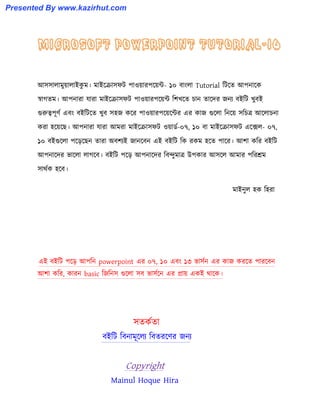
Power point 2010 bengali tutorial
- 1. আাামুয়াাইকু ম। মাইক্রাফট পায়ারপক্য়ন্ট- ১০ বাাংা Tutorial টটক্ে আপনাক্ক স্বাগেম। আপনারা যারা মাইক্রাফট পায়ারপক্য়ন্ট টলখক্ে চান োক্ের জনয বইটট খুবই গুরুত্বপূর্ণ এবাং বইটটক্ে খুব জ কক্র পায়ারপক্য়ক্ন্টর এর কাজ গুক্া টনক্য় টচত্র আক্াচনা করা ক্য়ক্ছ। আপনারা যারা আমরা মাইক্রাফট য়ার্ণ-০৭, ১০ বা মাইক্রাফট এক্ে- ০৭, ১০ বইগুক্া পক্েক্ছন োরা অবলযই জানক্বন এই বইটট টক রকম ক্ে পাক্র। আলা কটর বইটট আপনাক্ের ভাক্া াগক্ব। বইটট পক্ে আপনাক্ের টবন্দুমাত্র উপকার আক্ আমার পটরশ্রম ার্ণক ক্ব। মাইনু ক টরা এই বইটট পক্ে আপটন powerpoint এর ০৭, ১০ এবাং ১৩ ভাণন এর কাজ করক্ে পারক্বন আলা কটর, কারন basic টজটন গুক্া ব ভাণক্ন এর প্রায় একই র্াক্ক। েকণো বইটট টবনামূক্য টবেরক্র্র জনয Copyright Mainul Hoque Hira ÿÿÿÿÿÿÿÿÿÿÿÿÿÿÿÿÿÿÿÿÿÿÿÿÿÿÿÿÿÿÿÿÿÿÿÿÿÿÿÿÿÿÿÿÿÿÿÿÿÿPresented By www.kazirhut.com
- 2. আপনার ই-বুক বা pdf Reader এর Menu bar এর View অপলনটট পে টিক কক্র Auto/Automatically Scroll অপলনটট টক্ক্ট করুন অর্বা আপটন এই লটণকাট Ctrl+Shift+H এর মাধ্যক্ম Auto scroll active করক্ে পারক্বন। এবার Up Arrow বা Down Arrow পে টিক কক্র আপনার পোর ুটবধ্া অনুাক্র স্ক্র স্পীর্ টিক কক্র টনন। আপনার ুটবধ্ার জনয টনক্চ ইনক্র্ে এর মে বইক্য়র মূ Topics গুা পেয়া এবাং আপটন Topics পযই এ পযক্ে চান পই Topics এর উপর টিক করক্ আপটন পখাক্ন চক্ যাক্বন। o Microsoft PowerPoint এর পবটক ধ্ারনা o Microsoft PowerPoint important shortcut Key o বযাকক্েজ পটরটচটে এবাং বযাকক্েজ মগ্র o ইন্টারক্ফ পটরটচটে কােমাইক্জলান o স্লাইর্ তেটর করা াংক্লাধ্ন করা o পায়ারপক্য়ক্ন্টর স্লাইর্ কক্ন্টন্ট এটর্ট করুন আউটাইন পযাক্ন পর্ক্ক o Presentation/স্লাইর্ Run করাক্না o স্লাইর্মুক্ক পকলাক্ন াজাক্না, স্লাইক্র্ ইক্মজ যুক্তকরন, পপ্রক্জক্ন্টলান রান করাক্না o পায়ারপক্য়ন্ট ২০১০ স্লাইক্র্ ইক্মজ/টিপআটণ যুক্ত করা o স্লাইর্ মাষ্টার, স্লাইক্র্র বযাকগ্রাউন্ড পটরবেণন গ্রাটফে যুক্ত করা o Slide Master এর মাধ্যক্ম ক স্লাইর্ এর Title এর design পটরবেণন করা o স্লাইর্ াজাক্ে পলক্পর বযবার (মগ্র) o পায়ারপক্য়ক্ন্ট Theme টনক্য় কাজ করা (Theme Change করা, Theme এর color change করা, FOnt change করা, Custom Theme Save করা) o স্লাইক্র্ Table, Smart Art & Chart যুক্ত করা o Slide এর পটেটক্ক customize করা o Slide Transition Apply করা Presented By www.kazirhut.com
- 3. o স্লাইক্র্ Audio & Video Add করা o একটট PowerPoint Presentation file পক টকভাক্ব টবটভন্ন ফরমযাক্ট Save করক্বন অক্নক টেন পর্ক্কই টখব টখব ভাবটছ। টবটভন্ন কারক্ন ক্য় উক্িটন। োই আজ অক্নকটা প্রটেজ্ঞা কক্রই টখক্ে বাম। ভাবক্ে অক্নক ভাক্া াগক্ছ আমাক্ের টপ্রয় মােৃভু টম বাাংাক্েক্লর েরুন মাজ অেযন্ত দ্রুেগটেক্ে অনাইন চাকু রীক্ে টনক্জক্ের অবস্থান কক্র টনক্ে। চারটেক্ক পযন রব উক্িক্ছ গ্রাটফক টর্জাইন, ক্য়ব টর্জাইন, ক্য়ব পর্ক্ভপক্মন্ট, এই, অনাইন মাক্কণটটাং লেলে অনাইন টভটিক কাক্জর। এক্েক্ত্র অক্নক্কই ফ ক্ে। েক্ব আমাক্ের পেলীয় চাকু রীোো প্রটেষ্ঠানগুক্াক্ে চাকু রী টনক্ে ক্ মাইক্রাফট অটফক্র কাজটা জানাই াক্গ। প ক্েযই আমরা যারা একবাক্রই নেু ন পোক্খা পল কক্র চাকু রী টনক্ে যাব োক্ের খাটনকটা ক্যাটগোর জনয মাইক্রাফট অটফ য়ার্ণ, এক্ে পায়ারপক্য়ন্ট টনক্য় ই-বুক করার ইোয় আমার টখক্ে বা এবাং আল্লাহর রমক্ে মাইক্রাফট য়ার্ণ এবাং এক্ে আপনাক্ের উপার টেক্ে পপক্রটছ। Microsoft PowerPoint টক বা পকন বযবার করা য়? মাইক্রাফট PowerPoint মাইক্রাফট Corporation এ তেটরকৃ ে একটট Presentation Design Software যার মাধ্যক্ম অেযাধ্ুটনক প্রযুটক্তর পকান টবয়ক্ক েলণকক্ের কাক্ছ বে পেণায় প্রেলণর্ করার জনয Slide তেটর কক্র Slide Show করা য় । মাইক্রাফট PowerPoint পর্ক্ক পয পকান ধ্রক্নর টর্জাইন তেটর করা যায় এবাং টক মাইক্রাফট PowerPoint অক্নক ুন্দর ুন্দর Slide তেটর করা যায়। Presented By www.kazirhut.com
- 4. মাইক্রাফট PowerPoint দ্বারা পয ক কাজ করা যায় : ১। অেযাধ্ুটনক প্রযুটক্তর পছাোঁয়ায় পকান টবয়ক্ক েলণক্কর কাক্ছ বে পেণায় প্রেলণন করার জনয Slide তেটর কক্র Slide Show করা য় । ২। পকান টরক্পাটণ, পেন বা এ জােীয় অনযনয টবয়ক্ক পায়ার পক্য়ক্ন্টর উইজার্ণ বযবার কক্র অটে ক্জ উপস্থাপনা করা যায় । ৩। তেটরকৃ ে এ ধ্রক্নর টরক্পাটণ বা োনক্ক (plan) PowerPoint Presentation Design এর ইক্ফক্ট পেয়া যায় এবাং অযাটনক্মক্টর্ কক্র টবটভন্ন লক্ের এক্ফক্ট টেক্য় মক্নামুগ্ধকর ভাক্ব উপস্থাপনা করা যায়। ৪। াধ্ারন প্রক্জক্টক্র মাপমক্ো 35 mm াইক্জর কক্র Slide তেটর কক্র প্রক্জক্টক্র ক্জ বযবার করা যায় । Microsoft PowerPoint এর slide মূ পযক্কান স্ক্রীক্ন বযবার করা যায়। ৫। PowerPoint এ তেটরকৃ ে টবটভন্ন টরক্পাটণক্ক অন স্ক্রীক্ন পলা করা ছাো টপ্রন্টাক্রর াাক্যয র্কু ক্মন্ট টাক্ব টপ্রন্ট করা যায় । ৬ Slide show করার ময় পকান টবয়ক্ক মাকণ করার জনয PowerPoint এর ইক্টক্টক কম বযবার করা এবাং স্পীকার পনাট তেটর করা যায়। এখাক্ন য়ার্ণ বা এক্ে ক্ে ফাই রাটর বযবার করা যায়। ৭। পপ্রক্জক্ন্টলন আকণনীয় করক্ে এক্ে টর্টজটা টভটর্ এবাং াউন্ড পযাগ করা যায়। Slides: পায়ার পক্য়ক্ন্ট একটা পপ্রক্জক্ন্টলনক্ক কক্য়কটা স্লাইক্র্ ভাগ করা য়। প্রটেটা স্লাইক্র্ াধ্ারনে বুক্ক্টর্ পক্য়ন্ট র্াক্ক পযগুক্া মূ কর্ার ারমমণ প্রকাল কক্র। মূেঃ কীয়ার্ণ টেক্য় পপ্রক্জক্ন্টলন াজাক্না য়। উপস্থাপকক্ক উপস্থাপনার ময় পগুক্ার বযাখযা টেক্ে য়। (মাইক্রাফট পায়ারপক্য়ক্ন্ট Presentation এর এক একটট পৃষ্টাক্ক Slide বক্। পায়ারপক্য়ক্ন্ট প্রটেটট স্লাইক্র্ Title, Text, Graphic, এবাং Clip Art টবেযমান র্াক্ক।) Presented By www.kazirhut.com
- 5. Presentation বা slide show: একটট টবক্য়র উপর ধ্ারাবাটক টকছু স্লাইর্ টমক্ একটট presentation বা slide show গিন করা য়। পায়ার পক্য়ক্ন্ট slide show অপলন টেক্য় স্লাইর্ক্ক এটনক্মলন ফু স্ক্রীক্ন পেখাক্না য়। পপ্রক্জক্ন্টলন (presentation) : এম এ য়ার্ণ এ পযমন পকান র্কু ক্মন্টক্ক পকান নাক্ম Save করক্ োক্ক ফাই বক্। পেমটন মাইক্রাফট পায়ারপক্য়ক্ন্ট কেগুক্া স্লাইর্ক্ক যটে একটট নাক্ম Save করা য় েখন োক্ক presentation বা য়। একটট ফাই এ পযমন অক্নকগুক্া পৃষ্টা র্াকক্ে পাক্র পেমটন মাইক্রাফট পায়ারপক্য়ক্ন্টর একটট পপ্রক্জক্ন্টলক্ন অক্নকগুক্া Slide র্াকক্ে পাক্র। এই অধ্যাক্য় আমরা টযাব টনক্য় আক্াচনা করব। এই টযাব পই Samsung Galaxy Tab না এই টযাব পায়ারপক্য়ন্ট এর টযাব/menu। আমরা যারা মাইক্রাফট য়ার্ণ বা এক্ে বযবার কক্রটছ বা কটর োরা এই টযাব গুক্ার াক্র্ পূবণ পটরটচে োই আটম খুব াংক্েক্প এগুা টনক্য় বক্বা। যারা মাইক্রাফট য়ার্ণ বা এক্ে টলখক্ে চান োরা এক্ে য়ার্ণ বাাংা বই পাক্বন. আমাক্ের main টযাব এর টেগুক্া পেক্খ পনই এছাো আর কক্য়কটট টযাব আক্ছ এগুা আমরা স্লাইর্ তেটর করক্ে করক্ে পেখব। kazirhut.com এ Presented By www.kazirhut.com
- 6. উপক্রর ছটবক্ে আমরা Home tab পেখটছ এবাং এর টনক্চর গুক্া এর টরবন (আমরা আক্গই আক্াচনা কক্রটছ)। আমাক্ের জনয গুরুত্বপূর্ণ টযাবগুক্া ঃ 1. Insert 2. Design 3. Transitions 4. Animation 5. Slide Show 6. view 1. Insert: Insert অর্ণ আমরা বাই কমক্বটল জাটন। Insert এর মাধ্যক্ম আমরা আমাক্ের স্লাইর্ টবটভন্ন item add করক্ে পাটর পযমন ছটব, চাটণ, টভটর্, অটর্ ইেযাটে। টনক্চর ছটবটট পেখুন- 2. Design: Design লেটট টেক্য় আমরা বটকছু পবাঝার কর্া। এই টযাব এর টবটভন্ন পমনুয দ্বারা আমরা আমাক্ের স্লাইর্ এর জনয Theme, color, Effects, background style, page setup ইেযাটে করক্ে পাটর। টনক্চর ছটবটট পেখুন- 3. Transitions: এক স্লাইর্ ক্ে অনয স্লাইক্র্ যায়াক্ক slide transition বক্। এ ময় পবল টকছু এটনক্মলন প্রক্য়াগ করা যায়, আর এব animation প্রক্য়াগ করার জনয টবটভন্ন অপলন পায়া যাক্ব Transitions tab। 4. Animations: পায়ার পক্য়ক্ন্ট স্লাইক্র্র অক্েক্টগুক্ার উপর নানা রকম এটনক্মলন অযাোই করার ুক্যাগ রক্য়ক্ছ। এর ফক্ একটট পপ্রক্জক্ন্টলন প্রানবন্ত আকণনীয় করা যায়। Presented By www.kazirhut.com
- 7. 5. Slide Show: Slide show Tab এর পমনুয দ্বারা আমরা আমাক্ের স্লাইর্ক্ক টকভাক্ব চাাক্বা এবাং স্লাইর্ক্লা পটআপ করা যায়। 6. View: এই টযাব এর মাধ্যক্ম আমরা আমাক্ের স্লাইর্ পক টবটভন্ন ভাক্ব পপ্রক্জন্ট করক্ে পাটর। টযাব টনক্য় আক্াচনা পল করার পূক্বণ আটম পেখাক্ে চাই- টকভাক্ব আমরা আমাক্ের টনক্জর পছন্দমে Ribbon (Ribbon টযাব এর মাক্ঝ পযই ব অপলন গুক্া র্াক্ক) টনক্য় নেু ন একটট টযাব তেটর করক্ে পাটর। প্রর্ক্ম পয পকান একটট টযাক্বর উপর Mouse এর Right click করুন োরপর একটট পমনুয পেখক্ে পাক্বন পখান পর্ক্ক Customize the ribbon option টট টক্ক্ট করুন। টনক্চর টচত্র পেখুন- Customize the ribbon option টট টক্ক্ট করক্ টনক্চর ছটবর মে একটট নেু ন window আক্ব পখাক্ন New tab পখা স্থাক্ন টিক করুন- Presented By www.kazirhut.com
- 8. New Tab এ টিক করার পর আমাক্ের নেু ন একটট টযাব তেটর ক্য় যাক্ব- Presented By www.kazirhut.com
- 9. এবার আমরা আমাক্ের নেু ন টযাবটটর নাম টেব- নেু ন টযাবটটর নাক্মর উপর right click করুন োরপর rename select করুন। ছটব পেখুন আপনার ইোমে নাম টেন, আটম আমারটার নাম টেক্য়টছ Hira। টযাবটট পেটখ োক্- Presented By www.kazirhut.com
- 10. আপটন আপনার টযাবটট পেখক্ই বুঝক্ে পারক্বন আমাক্ের টযাব তেটর ক্য়ক্ছ টিক আক্ছ টকন্তু পকান Ribbon নাই। এখন আমরা আমাক্ের ইোমে ribbon পযাগ করব। আক্গর মে Customize the ribbon option টট টক্ক্ট করুন- োরপর আমাক্ের তেটর করা টযাবটট টক্ক্ট করব। টনক্চর ছটবটট পেখুন- Presented By www.kazirhut.com
- 11. প্রর্ক্ম আমরা choose commands from পর্ক্ক All commands (About 1024 command) select কক্রটছ। োরপর Add shape option টটক্ে টক্ক্ট কক্র add টেক্য়টছ। এইভাক্ব নেু ন ribbon add করক্ে ক্ব। টনক্চর ছটবক্ে পেখুন কক্য়কটট ribbon select কক্রটছ। টযাব টনক্য় আক্াচনা পল করাম এখাক্ন। Presented By www.kazirhut.com
- 12. বযাকক্েজ মূে টক? আমরা যারা অটফ ২০০৩ বযবার কক্রটছ োরা File menu টেক্য় অক্নক কাজ কক্রটছ পযটা অটফ ২০০৭ এ পপক্য়টছ Office menu টক্ক্ব। অটফ ২০০৩ এর File menu, অটফ ২০০৭ এর Office menu ই ক্ে অটফ ২০১০ এর backstage. মাইক্রাফট অটফ পায়ারপক্য়ক্ন্টর বযাকক্েজ এ র্াক্ক- New, Open, Save, Save as, Info, Recent, Save and send, Options, Close এবাং Exit প্রভৃ টে টফচারগুক্া। Presented By www.kazirhut.com
- 13. Save: বযাকক্েজ এ টগক্য় Save এ টিক করক্ Save as র্ায়াগ বে আমাক্ের ামক্ন েৃলযমান য়। এই বক্ের File name অাংক্ল আপটন পয নাক্ম ফাইটট পভ করক্বন ো টখুন। Save as type এর র্ানপাক্ল black down arrow পে টিক করক্ ফাই টাইপ পমনুটট ক্পন ক্ব। এখান পর্ক্ক PowerPoint presentation অর্বা PowerPoint 97-2003 presentation এর পযক্কান একটট টক্ক্ট করুন। েক্ব আপটন যটে ফাইটট অনয পকার্া টনক্ে চান বা কাউক্ক পমই কক্র পািাক্ে চান োক্ অবলযই ২য় অপলানটট টক্ক্ট করুন। কারন, বাই য়ক্ো অটফ ২০১০ বযবার না করক্ে পাক্রন। টনক্চর ছটব েুটট েয করুন Presented By www.kazirhut.com
- 15. উপক্রর ১ম টচক্ত্রর (১) টচটিে স্থাক্ন টগক্য় ফাইটট পযখাক্ন পভ করক্বন ো টক্ক্ট করক্বন ো পট কক্র টনক্চ পভ বাটক্ন টিক করুন। ফাই টট পভ ক্য় পগ। Save as: এই কমান্ডটট আমরা বযবার কটর মূে মূ ফাইটট অেে পরক্খ অনয একটট ফাই তেটর কক্র এটর্ট করার জনয। Save as কমান্ডটট প্রক্য়াগ কক্র অনয একটট নাম টেক্য় ফাইটট পভ কক্র প্রক্য়াজনীয় এটর্ট করুন। ম্পূনণ প্রটরয়াটট পভ পযভাক্ব কক্র টিক পরকম। Save করার জনয কী-পবার্ণ কমান্ডঃ Ctrl + S Save as এর কী-পবার্ণ কমান্ডঃ F12 Open: Backstage/File menu পর্ক্ক Open এ টিক কক্র অর্বা কী-পবার্ণ Ctrl+O পচক্প আপটন ফাই ক্পন করক্ে পাক্রন। এক্েক্ত্র ক্পন র্ায়াগ বে আার পর ফাই পযখাক্ন Presented By www.kazirhut.com
- 16. আক্ছ পখাক্ন টগক্য় ফাই টক্ক্ট কক্র ক্পন এ টিক করুন বা ফাইটটক্ে র্াব টিক করক্ ফাইটট ক্পন ক্য় যাক্ব। Close: পায়ারপক্য়ক্ন্ট যটে একাটধ্ক ফাই ক্পন করা র্াক্ক োক্ এই কমান্ডটট প্রক্য়াগ কক্র আপটন একটটভ ফাইটট পিাজ করক্ে পাক্রন। বযাকক্েজ এ টগক্য় close এ টিক করুন বা কী-পবার্ণ পর্ক্ক Ctrl+w চাপুন। Info: Info র্ায়াগ বে পর্ক্ক ফাইটট মস্ত ের্য পেখক্ে পাক্র। র্ায়াগ বেটট পেখুন। এখাক্ন পয ৩টট অপলান আক্ছ প্রর্ম অপলনটট আমরা বযবার কক্র র্াটক ফাইটটর টটকউটরটট পায়ার্ণ পেয়ার জনয। এখাক্ন Protect presentation এ টিক করুন। পমনু পর্ক্ক Encrypt with password এ টিক করুন। পরপর েুইবার পায়ার্ণটট টেক্য় ok করুন। Presented By www.kazirhut.com
- 17. টচক্ত্র (২) টচটিে স্থাক্ন পেখুন আপনার ফাইটটর ব ের্য। New: পায়ারপক্য়ন্ট ২০১০ এ নেু ন একটট ফাই তেটর করক্ে New পে টিক করুন অর্বা কী-পবার্ণ পর্ক্ক Ctrl+N চাপুন। টনক্ের র্ায়াগ বেটট ক্পন ক্ব। Presented By www.kazirhut.com
- 18. উপক্রর টচক্ত্র (১) টচটিে স্থান পর্ক্ক Blank presentation select কক্র টচক্ত্র (৩) টচটিে স্থাক্ন Create এ টিক করুন। নেু ন ফাই তেটর ক্ব। এছাো Home এর অধ্ীক্ন টবটভন্ন টর্ফল্ট পটম্পক্ট বযবার কক্র আপটন কাজ করক্ে পাক্রন। উপক্রর টচক্ত্র (২) টচটিে স্থাক্ন Office.com template বযবার কক্র আপটন কাজ করক্ে পাক্রন। েক্ব Office.com template বযবার করক্ে ক্ অবলযই ইন্টারক্নট কাক্নকলন একটটভ র্াকক্ে ক্ব। কারন অটফ পটম্পক্ট এ টিক করক্ পটট আক্গ র্াউনক্ার্ ক্ব োরপর আপনার বযবার উপক্যাগী ক্ব। Print: Backstage/File menu পর্ক্ক Print এ টিক করুন অর্বা কী-পবার্ণ পর্ক্ক Ctrl+P চাপুন। টনক্ের র্ায়াগ বেটট ক্পন ক্ব। টচক্ত্র (১) টচটিে স্থাক্ন যেকটপ টপ্রন্ট করক্বন োর াংখযা টক্খ টেন। Presented By www.kazirhut.com
- 19. টচক্ত্র (২) টচটিে স্থাক্ন টপ্রন্টার পট করক্ে ভূ ক্বননা। টচক্ত্র (৩) টচটিে পটটাং এ প্রর্ক্মই পকান পকান স্লাইর্ টপ্রন্ট করক্বন ো পট করুন। যটে ব স্লাইর্ টপ্রন্ট না কক্রন েক্ব Slides অাংক্ল স্লাইর্ নাম্বার পট করক্ে পাক্রন এভাক্ব..১,৪,৫-৭, ১০, ১২। এরপক্রর অপলাক্ন একটট পপক্জ কয়টট স্লাইর্ টপ্রন্ট করক্বন ো পট করুন। পযমন আটম আমার উপক্রর ছটবক্ে চারটট স্লাইর্ একটট পপক্জ টপ্রন্ট কক্রটছ। এরপক্রর অপলক্ন টকভাক্ব স্লাইর্গুক্া টপ্রন্ট ক্ব ো পট করুন। পযমনঃ ১-৫ এই ৫টট স্লাইর্ ৪ কটপ করক্বন। এগুক্া ১,২,৩,৪,৫ এইভাক্ব টপ্রন্ট ক্ব নাটক ১নাং স্লাইর্ ৪টট, ২নাং স্লাইর্ ৪টট এভাক্ব টপ্রন্ট ক্ব পট করুন। প্রর্ম অপলাক্নর জনয Collated, ২য় অপলাক্নর জনয Uncollated টনবণাচন করুন। বক্লক্ কাার পট করুন। রঙীন নাটক াোকাক্াক্ে টপ্রন্ট করক্বন। টচক্ত্র (৪) টচটিে স্থান পর্ক্ক স্লাইক্র্র পর্ার ফু টার পট করুন। টচক্ত্র (৫) টচটিে স্থাক্ন Page preview পেখুন Arrow গুক্া বযবার কক্র। টচক্ত্র (৬) টচটিে স্থান পর্ক্ক স্লাইর্গুক্াক্ক পছাট/বে কক্র পেখুন। টচক্ত্র (৭) টচটিে স্থাক্ন স্লাইর্গুক্াক্ক উপর/নীচ কক্র পেখুন। Recent: এখাক্ন আপনার কাজ করা াম্প্রটেক ফাইগুক্া োটকা ুন্দরভাক্ব াজাক্না র্াক্ক ফাইগুক্া পাক্কলান । বামপাক্ল Recent presentation র্ানপাক্ল Recent places োটকা পেখুন টনক্ের র্ায়াগ বক্ে। Presented By www.kazirhut.com
- 20. মজার টবয় ক্া টেগুক্ার পাক্লর টপক্ন টিক কক্র আপটন টেগুক্াক্ক আপনার প্রক্য়াজন অনুাক্র টর-অর্ণার কক্র াজাক্ে পাক্রন। Save and send: এখান পর্ক্ক আপটন ফাইটট অনযানয ফাই ফরক্মক্ট পভ করক্ে পাক্রন। এমনটট পায়ারপক্য়ন্ট ফাইটটক্ক টভটর্ ফাইক্ পটরনে করক্ে পাক্রন, টটর্র জনয তেটর করক্ে পাক্রন এবাং ইক্মইক্ অনযত্র পািাক্ে পাক্রন। Save and send এর টবটভন্ন অপলাক্ন টিক করক্ র্ানপাক্ল াবক্মনু পে আক্রা ের্যম্বটে টববরন পাক্বন। প অনুযায়ী কাজ করুন। টনক্চর টচত্রটট পেখুন। Presented By www.kazirhut.com
- 21. আমরা যটে আমাক্ের Presentation slide পর্ক্ক video create করক্ে চাই োক্ create a video পে টিক করুন, টনক্চর ছটব পেখুন Presented By www.kazirhut.com
- 22. উপক্রর টচক্ত্র (১) টচটিে স্থাক্ন আপটন আপনার video এর াইজ টক্ক্ট করুন। টচক্ত্র (২) টচটিে স্থাক্ন টভটর্ক্ে আপনার স্লাইর্ কেেন show করক্ব টা টক্ক্ট করুন এখাক্ন ৫ টমটনট টক্ক্ট করা আক্ছ। Help: এই টফচাক্র মাইক্রাফক্টর আপক্র্ট, ায়ো আপনার ইন্সট করা পপ্রাগ্রামটটর একটটক্ভলান াংরান্ত ের্য র্াক্ক। Presented By www.kazirhut.com
- 23. Options: এই টফচাক্র মাইক্রাফট পায়ারপক্য়ন্ট ২০১০ এর ইন্টারক্ফ ম্পূনণ পপ্রাগ্রামটটর কােমাইক্জলান প্রটরয়া পেয়া আক্ছ। Presented By www.kazirhut.com
- 24. আজ আক্াচনা করব পায়ারপক্য়ন্ট ২০১০ এর ইন্টারক্ফ পটরটচটে এবাং পায়ারপক্য়ন্ট ২০১০ এর কােমাইক্জলান টকভাক্ব করা য় প টবয় টনক্য়। যেটু কু ম্ভব টবস্তাটরে আক্াচনাই করব। আপনাক্ের খাটনকটা উপকার ক্ই আমাক্ের এই উক্েযাক্গর স্বার্ণকো আক্। যাক, শুরু করা যাক- মাইক্রাফট পায়ারপক্য়ন্ট ২০১০ ক্পন করক্ই পযই উইক্ন্ডাটট আমরা পেটখ পটাই পায়ারপক্য়ন্ট ইন্টারক্ফ। টনক্চর টচত্রটট েয করুন- Presented By www.kazirhut.com
- 25. টচক্ত্র টচটিে (১) : এটটক্ক বা য় Quick access toolbar. কাজ করার ময় টকছু কমান্ড আমাক্ের ঘন ঘন বযবার করক্ে য়। বার বার টযাব এ না টগক্য় ঐ কমান্ডগুক্াক্ক Quick access toolbar এ পরক্খ আমরা দ্রুেোর টে কাজ করক্ে পাটর। কােমাইক্জলান এ টবক্য় টবস্তাটরে আক্াচনা করটছ। টচক্ত্র টচটিে (২) : এগুক্া ক্া পায়ারপক্য়ন্ট ২০১০ এর ুটিে টযাব ২০০৩ ভাণক্ন আমরা পযগুক্াক্ক টচনোম পমনুয টক্ক্ব। টযাবগুক্া টনক্য় টবস্তাটরে আক্াচনা করা পক্রর অধ্যাক্য়। টচক্ত্র টচটিে (৩) : এটট ক্া টরবন। টরবক্নর মক্ধ্য টযাব পায়ারপক্য়ক্ন্ট কমান্ডগুক্া ুটিে র্াক্ক। একটট টযাক্ব টবটভন্ন অক্নকগুক্া টরবন র্াক্ক, পযমন উপক্রর ছটবক্ে পেখাক্না টরবন গুক্া Home Tab এর অন্তভু ণক্ত। টচক্ত্র টচটিে (৪) : এটট ক্া স্লাইর্/আইটাইন পপন। এটট পর্ক্ক আমরা স্লাইর্গুক্াক্ক আাো আাো পেখক্ে পাটর। আউটাইন পপন পর্ক্ক আমরা স্লাইর্ এর কনক্টন্ট (টবয়বস্তু) এটর্ট (াংক্লাধ্ন) করক্ে পাটর। টচক্ত্র টচটিে (৫) : এটট ক্া টাস্কবার। টাস্কবাক্র বামপাক্ল পেখুন স্লাইর্ নাম্বার পায়ারপক্য়ক্ন্টর টর্ম এর টববরনী পেয়া র্াক্ক। র্ানপাক্ল View এর ৪টট অপলন জুম অপলান পেয়া আক্ছ। টচক্ত্র টচটিে (৬): এখাক্ন আমাক্ের স্লাইর্ এর জনয পনাট পখা যাক্ব। স্লাইর্ তেটর করার ময় এই টবয় টনক্য় আমরা টবস্তাটরে আক্াচনা করব। টচক্ত্র টচটিে (৭): এটটই পায়ারপক়্ে্ক্ন্টর স্লাইর্। এই স্লাইক্র্র মক্ধ্য পটেট, গ্রাটফে, অটর্ এমনটক টভটর্ াংক্যাজন কক্রই আমরা েৃটষ্টনন্দর পপ্রক্জক্ন্টলান তেটর কক্র র্াটক। টচক্ত্র টচটিে (৮): এখাক্ন র্াক্ক স্ক্রবার। এটট টেক্য় আপটন স্লাইর্ টট উপর/টনচ কক্র পেখক্ে পাক্রন। এছাো স্ক্রবাক্র স্লাইর্ বাই স্লাইর্ পেখার অপলান আক্ছ। টচক্ত্র টচটিে (৯) : এটট ক্া টরবনক্ক মযাটেমাইজ/টমটনমাইজ করার বাটন। টরবন মযাটেমাইজ/টমটনমাইজ করার কী-পবার্ণ কমান্ড Ctrl+F1. Presented By www.kazirhut.com
- 26. কােমাইজ Quick access toolbar: কােমাইজ করা বক্ে আমরা বুটঝ “টনক্জর মে কক্র াজাক্না”। টচত্রটট েয করুন- প্রর্ক্মই পেখুন Black arrow টচটিে বাটনটটক্ে টিক করক্ এই পমনুয ক্পন য়। এখাক্ন পয কমান্ডগুক্াক্ে টটক টচি আক্ছ পেখুন পগুক্া Quick access toolbar এ আক্ছ। টক বুঝক্ন? টিক কক্র টটক মাকণ টেক্ কমান্ডটট Quick access toolbar এ অন্তভু ণক্ত য়। পুনরায় টিক করক্ বাটে য়। আর Quick access toolbar পক যটে টরবক্নর টনক্চ পেখক্ে চান োক্ উপক্রর টচক্ত্রর একবাক্র টনক্চর কমান্ডটটক্ে (Show below the ribbon) টিক করুন। টনচ পর্ক্ক উপক্র পেখক্ে চাইক্ একই কমাক্ন্ড পেখক্বন পখা র্াক্ক Show above the ribbon. শুধ্ূমাত্র টিক করুন। োছাো পয পকান কমাক্ন্ড মাউ টনক্য় রাইট করক্ একটট পমনুয ক্পন য় পটট পর্ক্ক Remove from quick access toolbar এ টিক করক্ কমান্ডটট Quick access toolbar পর্ক্ক Presented By www.kazirhut.com
- 27. বাটে ক্য় যায়। আুন টযাব এর মধ্যকার কমান্ডগুক্া টকভাক্ব Quick access toolbar এ টনব। পযক্কান টযাব এর পয পকান কমান্ড এ যান, মাউ রাইট টিক কক্র Add to quick access toolbar এ টিক করুন। কমান্ডটট Quick access toolbar এ যুক্ত ক্য় যাক্ব। Remove করার উপায়ক্ো উপক্র উক্ল্লখ করাম। টনক্চর ছটবটট পেখুন কােমাইজ Ribbon: উপক্রর ১ম টচত্র (Customize quick access) পর্ক্ক More command অর্বা Quick access toolbar এ রাইট টিক কক্র Customize Ribbon অর্বা বযাকক্েজ এ টগক্য় Options এ টগক্য় Customize Ribbon এ টিক করুন। টনক্চর টচত্রটট পেখুন- Presented By www.kazirhut.com
- 28. টচক্ত্র (১) টচটিে পযাক্ন পর্ক্ক Customize Ribbon টক্ক্ট করুন। (২) টচটিে স্থাক্ন টিক কক্র পকান কমান্ড েরকার ো পছন্দ করক্ে পাক্রন। (৩) টচটিে স্থাক্ন পয পকান কমান্ড টক্ক্ট করক্ (৪) টচটিে Add/Remove কমান্ডগুক্া েৃলয মান ক্ব। এরপর Add এ টিক করক্ Add ক্ব। একইভাক্ব র্ানপাক্ল (৫) টচটিে স্থান পর্ক্ক পকান কমান্ড টক্ক্ট কক্র Remove করক্ পই কমান্ড Remove ক্য় যাক্ব। েক্ব আপটন এই কাজটট করক্ে পাক্রন শুধ্ুমাত্র কােম গ্রুপ এর পেক্ত্র। োক্ পেক্খ পনই কােম গ্রুপ করব টকভাক্ব? টচক্ত্র (৫) টচটিে অাংক্ল পেখুন আমাক্ের টযাবগুক্া টযাক্বর অধ্ীক্ন গ্রুপগুক্া পেখটছ। পয টযাব এ আপটন নেু ন গ্রুপ করক্ে চান প টযাক্ব টিক করুন। (৫) নাং টচক্ত্রর টনক্চর অাংক্ল পেখুন New group পখা আক্ছ অর্বা টযাব এর উপর রাইট টিক কক্র Add New group এ টিক করুন। পেখুন টযাক্বর অধ্ীক্ন New group (Custom) নাক্ম নেু ন গ্রুপ তেটর ক্য়ক্ছ। এটটর Presented By www.kazirhut.com
- 29. উপর রাইট টিক কক্র টরক্নইম করুন। এবার নেু ন গ্রুপ এ টিক কক্র বামপাক্লর কমান্ড পর্ক্ক পয পকান েরকারী কমান্ড আপটন নেু ন গ্রুপ এ Add করক্ে পাক্রন। একই ভাক্ব আপটন টরবক্ন নেু ন টযাব তেটর কক্র পই টযাক্বর অধ্ীক্ন নেু ন গ্রুপ তেটর কক্র েরকারী কমান্ড যুক্ত করক্ে পাক্রন। এবার পেখুন (৫) টচটিে স্থাক্নর পয পকান টযাব, পয পকান গ্রুপ পক (৬) টচটিে Up/Down এক্রা টেক্য় উপর/টনচ কক্র াজাক্ে পাক্রন। বটকছু াজাক্ন। যটে আপটন চান পুক্রা পায়ারপক্য়ন্ট ইন্টারক্ফ টর্ফল্ট অবস্থায় র্াকু ক োক্ উপক্রর টচক্ত্রর টনক্চর অাংক্ল পেখুন Reset বার আক্ছ। এখান পর্ক্ক Reset all customizations এ টিক কক্র Yes বাটক্ন টিক করুন। অর্বা আপনার পছক্ন্দর অপলানটট অনুযায়ী টরক্ট করুন। পায়ারপক্য়ক্ন্টর অনযানয Customizations: General: এই অপলান পর্ক্ক আপটন পায়ারপক্য়ন্ট ২০১০ এর ইন্টারক্ফক্র কাার পছন্দ করক্ে পাক্রন। মাইক্রাফট পায়ারপক্য়ক্ন্ট আপনার পারক্ানা ইনফরক্মলান যুক্ত করক্ে পাক্রন। Proofing: এই অপলাক্ন আপটন অক্টা-কাক্রকলান টবটধ্ এবাং পস্পটাং াংরান্ত যাবেীয় টবয় পট কক্র টনক্ে পাক্রন। েক্ব এটট টর্ফল্ট পট করা র্াক্ক। াংক্লাধ্ক্নর েরকার পক্েনা। Save: এখাক্ন একটট মাত্র টবয় াংক্লাধ্ন করক্বন। পটট ক্া Save auto recover information every ১০ টমটনক্টর স্থাক্ন আপটন ১ টমটনট কক্র টেক্ে পাক্রন। োক্ আপনার কাজটট প্রটে ১ টমটনট পরপর অক্টা পভ ক্য় যাক্ব। Presented By www.kazirhut.com
- 30. বাটক পযক অপলান আক্ছ পগুক্া পমাটাক্মাটট টর্ফল্টভাক্ব পট করা র্াক্ক। এগুক্াক্ে াংক্লাধ্ন করার পেমন পকান প্রক্য়াজন য়না। আলা কটর ইন্টারক্ফ কােমাইক্জলান াংরান্ত টবয়গুক্া পমাটাক্মাটট আক্াচনা করক্ে পপক্রটছ। এরপর পকান ভু ভ্রাটন্ত যটে র্াক্ক অর্বা পকান ের্য যটে যুক্ত করার র্াক্ক পরামলণ টেন। আলা রাটখ বাই ভাক্া আক্ছন। টটউন প্রকাক্ল খাটনকটা টবম্ব ক্া। আজ আমরা আক্াচনা করব পায়ারপক্য়ক্ন্ট টকভাক্ব স্লাইর্ যুক্ত করক্ে য়, স্লাইর্ টর্টট করা, স্লাইর্ক্ক টবনযস্ত করা, আউটাইন টভউক্ে স্লাইক্র্র কনক্টন্ট এটর্ট করা। যর্াম্ভব টবস্তাটরে আক্াচনা করার পচষ্টা করব। আুন শুরু করা যাক- নেু ন স্লাইর্ তেটর করা টর্টট করাঃ Presented By www.kazirhut.com
- 31. মাইক্রাফট পায়ারপক্য়ন্ট 2010 এ একটট নেু ন পপ্রক্জক্ন্টলান তেটর করুন। এই পপ্রক্জক্ন্টলানটটক্ে একটটমাত্র স্লাইর্ র্াকক্ব। এই স্লাইক্র্ েুটট পটেট পা্ার রক্য়ক্ছ। পটেট পা্াক্রর মাঝখাক্ন টিক কক্র পটেট এটর্ট করুন। এবার আমরা নেু ন একটট স্লাইর্ তেটর করব। মক্ন রাখক্বন একটট স্লাইক্র্র পটরমাপ 35 টমটটমটার। এই 35 টমটটমটার াইক্জর স্লাইক্র্ই আমরা পটেট, ইক্মজ, টিপ-আটণ, অটর্, টভটর্ যুক্ত কক্র টবটভন্ন ধ্রক্নর এটনক্মলান ইক্ফক্ট টেক্য় েৃটষ্টনন্দন পপ্রক্জক্ন্টলান তেটর কক্র র্াটক। নেু ন স্লাইর্ তেটরর জনয টনক্চর টচত্রটট পেখুন- এই টচত্রটটর স্লাইর্ অাংক্লর New slide pop-up menu টটক্ে টিক করুন। পেখক্বন টবটভন্ন প-আইট ম্বটে একটট টে ক্পন ক্ব। এই টে পর্ক্ক আপনার পছক্ন্দর প-আউক্ট টিক কক্র স্লাইর্টট তেটর করুন। আমরা New slide pop-up menu এর উপক্রর New slide button টটক্ে টিক করক্ রাটর একটট স্লাইর্ তেটর ক্য় যাক্ব। এক্েক্ত্র আপনাক্ক পাক্লর প-আউট অপলান পর্ক্ক প-আউট বাছাই করক্ে ক্ব। এভাক্ব আমরা যেগুক্া ইো স্লাইর্ তেটর করক্ে পাটর। টনক্চর টচত্র পেখুন Presented By www.kazirhut.com
- 32. অক্নকগুক্া স্লাইর্ পর্ক্ক পকান একটট স্লাইর্ক্ক যটে টর্টট করক্ে য় োক্ পয স্লাইর্টট টর্টট করক্বন পটট টক্ক্ট কক্র কী-পবার্ণ পর্ক্ক টর্টট (Delete) চাপুন। এছাো স্লাইর্ পযাক্নক্ টগক্য় স্লাইর্ টক্ক্ট কক্র মাউক্র রাইট বাটন টিক করক্ পয মযানুটট ক্পন য় পখাক্ন টর্টট স্লাইক্র্ টিক কক্র আমরা পয পকান স্লাইক্ক টর্টট করক্ে পাটর। টনক্চর ছটব পেখুন Presented By www.kazirhut.com
- 33. স্লাইর্ টর-এক্রঞ্জ/টবনযস্ত করাঃ আমরা পপ্রক্জক্ন্টলাক্ন একাটধ্ক স্লাইর্ যুক্ত করাম। কনক্টন্ট/টবয়বস্তু টিক করাম। এরপর পকান পকান ময় টবক্ল পকান স্লাইর্ক্ক উপর/টনচ করার প্রক্য়াজন য়। পক্েক্ত্র পয স্লাইর্টটক্ক স্থানান্তর করক্বন স্লাইর্ পযাক্ন এ পটটক্ক মাউ টেক্য় ড্র্যাগ কক্র টনধ্ণাটরে স্থাক্ন টনক্য় ছােু ন। এক্েক্ত্র েয করক্বন পযখাক্ন স্লাইর্টটক্ক প্রটেস্থাপন করক্বন স্লাইর্টটক্ক পখাক্ন টনক্ পূক্বণর েুটট স্লাইক্র্র মাঝখাক্ন একটট কাক্া োগ পেখক্বন। কাক্া োগটট টনটিে কক্র স্লাইর্টট পে করক্বন। টনক্চর ছটব পেখুন- Presented By www.kazirhut.com
- 34. আমরা টভউ পমনুয পে টগক্য় স্লাইর্ টণার টভউ পর্ক্ক স্লাইর্ টবনযস্ত করক্ে পাটর। টনক্চর টচত্রটট পেখুন- Presented By www.kazirhut.com
- 35. টচক্ত্রর টচটিে েুটট স্থাক্নর পয পকান একটটক্ে টগক্য় স্লাইর্ টণার টভউক্ে স্লাইর্গুক্া পেখুন। এখান পর্ক্ক স্লাইর্ক্ক ড্র্যাগ কক্র আপটন স্থানান্তর অর্ণাৎ রমটবনযা টিক করক্ে পাক্রন। পায়ারপক্য়ক্ন্টর স্লাইর্ কক্ন্টন্ট এটর্ট করুন আউটাইন পযাক্ন পর্ক্কঃ আমাক্ের পপ্রক্জক্ন্টলাক্ন ধ্রা যাক 15 টট স্লাইর্ রক্য়ক্ছ। এখন পয পকান স্লাইক্র্র পটেট এটর্ট করক্ে ক্ আমাক্েরক্ক পই স্লাইক্র্ টগক্য় পটকে পা্াক্র টিক কক্র ো করক্ে ক্ব। টকন্তু আমরা খুব ক্জই পটা করক্ে পাটর আউটাইন পযাক্ন পর্ক্ক হুবহু মাইক্রাফট য়ার্ণ এর মে কক্র। টনক্চর ছটব পেখুন- Presented By www.kazirhut.com
- 36. এই টচত্রটটর পযক্কান াইক্ন আপটন মাউক্র পক্য়ন্টার পট করুন। এর Microsoft য়াক্র্ণর মে কক্রই পয পকান পটেটক্ক এটর্ট করুন। এখাক্ন র্াম্বটনগুক্া ক্া এক একটট স্লাইর্। Bold পখাগুক্া ক্া প্রটেটট স্লাইক্র্র টাইক্ট। Regular পখাগুক্া ক্া স্লাইক্র্র পটেট কনক্টন্ট। াধ্ারনে Enter চাপক্ একটট নেু ন পযারাগ্রাফ শুরু য়। টকন্তু এখাক্ন পয পকান াইক্নর পলক্ Enter চাপক্ একটট নেু ন স্লাইর্ যুক্ত ক্ব। স্লাইর্ যুক্ত বার পর প্রর্ক্মই স্লাইক্র্র টাইক্ট টখুন। এরপর Enter চাপুন। টনয়ম অনুাক্র আক্রকটট স্লাইর্ তেটর ক্ব। আমরা Enter চাপার পর পকান টকছু না টক্খ কী-পবার্ণ পর্ক্ক Tab পপ্র করব। পেখুন একটট Indent এক্ক্ছ। এবার পটেট টটখ। Enter পচক্প আবার টটখ আবার Enter পচক্প টটখ। এভাক্ব স্লাইক্র্র অধ্ীক্ন আপটন নেু ন কনক্টন্ট যুক্ত করক্ে পাক্রন। Presented By www.kazirhut.com
- 37. পকান ইনক্র্ন্টক্ক স্লাইক্র্ পটরনে করক্ে ক্ Shift+Tab Press করুন। পেখুন Indent টট নেু ন স্লাইক্র্ পটরনে ক্য়ক্ছ। পকান Indent এর অধ্ীক্ন াব-ইনক্র্ন্ট যুক্ত করক্ে এন্টার পপ্র করার পর Tab চাপুন। পেখুন Sub-Indent যুক্ত ক্য়ক্ছ। এন্টার চাপুন নেু ন াব-ইনক্র্ন্ট যুক্ত করক্ে। আউটাইন পযাক্ন পর্ক্ক স্লাইর্ এটর্টটাং করার প্রটরয়াটট আয়ত্ব কক্র টনক্ে পারক্ খুব ক্জই অল্প মক্য় আমরা স্লাইক্র্র কনক্টন্ট এটর্ট করক্ে পারব এবাং নেু ন স্লাইর্ তেটর করক্ে পারব খুব ক্জই। আলা কটর এই টবয়টট আয়ক্ত্ব টনক্ে আমরা বাই েম ব। আমরা এই পক্বণ পেখক্বা টকভাক্ব আমাক্ের পপ্রক্জক্ন্টলান রান করাক্বা। আপনার পর্ক্ক পকান PowerPoint Presentation file র্াক্ক োক্ ো ক্পন করুন। আটম আমারটা ক্পন করাম। এখন Slide Show Tab টটক্ে যায় Presented By www.kazirhut.com
- 38. আটম From Beginning অপলনটা টক্ক্ট করক্বা। এরপর স্লাইর্ পলা শুরু ক্ব টনক্চর ছটবটট ভাক্া কক্র েয করুন আপটন Key Board এর Right arrow left arrow টেক্য় next previous slide পযক্ে পাক্রন। আপটন যটে মাউক্র right button click কক্রন োক্ টনক্চর ছটবর মে পাক্বন। go to slide মাক্ন আপটন পযক্কান স্লাইক্র্ রাটর পযক্ে পাক্রন। Presented By www.kazirhut.com
- 39. স্লাইর্ পলা পল করক্বন ো উপক্রর ছটবক্ে পেয়া আক্ছ। আমাক্ের পায়ারপক্য়ন্ট এর টনক্চ স্ক্রবাক্র র্ান টেক্ক একটু ভাক্া কক্র েয করুন, পখান পর্ক্ক আমরা স্লাইর্ পলা শুরু করক্ে পাটর। টনক্চর ছটবটট পেখুন- Presented By www.kazirhut.com
- 40. আমরা এখন Slide sorter option টা টিক করক্বা Slide Sorter view টা টনক্চর মে- এখাক্ন পল করাম এই পবণ/অধ্যায়। Presented By www.kazirhut.com
- 41. এখন আক্াচনা করব পায়ারপক্য়ন্ট ২০১০ এ স্লাইর্মুক্ক টকভাক্ব পকলাক্ন টবনযস্ত করক্বন? একটট স্লাইক্র্ টকভাক্ব ফক্টা/ইক্মজ/টিপ আটণ যুক্ত করক্বন এবাং পপ্রক্জক্ন্টলানক্ক পভ কক্র টকভাক্ব রান করক্বন ইেযাটে। স্লাইর্গুক্াক্ক পকলাক্ন টবনযস্তকরনঃ আলাকটর আপনারা পকলন টক পটা জাক্নন। এখন অক্নক্ক ভাবক্বন আমরা স্লাইর্ক্ক পকলক্ন ভাগ করব পকন? কারন আমরা যটে বে একটা পপ্রক্জক্ন্টলান টনক্য় কাজ কটর পখাক্ন অক্নকগুক্া স্লাইর্ র্াকক্ব এবাং কক্য়কটট স্লাইর্ক্ক টনটেণষ্ট গ্রুক্প ভাগ কক্র পলা করাটায় উিম- োক্ে আপটন যাক্ের পপ্রক্জক্ন্টলান করক্ছন োরা একক্ঘয়াটম ক্য় পেক্বনা এবাং আপনার টবয়বস্তুর প্রটে আর আগ্রী ক্ব। ধ্টর, আমাক্ের পপ্রক্জক্ন্টলাক্ন 15 টট স্লাইর্ আক্ছ। এখন আমরা আমাক্ের স্লাইর্ গুক্াক্ক ৩টট পকলক্ন ভাগ করব। আমাক্ের ৩টট ভাগ ক্ব Introduction, Network Theorems & conclusion। আটম আমার পপ্রক্জক্ন্টলান এর টবক্য়র াক্র্ টমটক্য় পকলনাক্নর নাম রাখব আপটন আপনার ইোমে রাখক্ে পাক্রন। পয স্লাইক্র্র পূক্বণ আমরা পকলান তেটর করব প স্লাইক্র্ মাউ পনই। এরপর এই স্লাইর্ োর উপক্রর স্লাইর্টটর মাঝখাক্ন মাউ টনক্ পেখুন একটট কাক্া োগ নাচক্ে র্াক্ক। (এই টবয়গুক্া টভটর্ টটউক্টাটরয়া কক্র পেখাক্ে পারক্ আর ভাক্া ক্ে) টচত্রটট পেখুন- Presented By www.kazirhut.com
- 42. টিক এই োগ বরাবর টিক করুন। এরপর Home tab এ টগক্য় New slide pop-up menu পে টিক করক্ পয োটকা েৃলযমান ক্ব পখান পর্ক্ক Section header স্লাইর্টটক্ে টিক করুন। এই স্লাইক্র্ পকলান কনক্টন্ট টখুন। এইভাক্ব আপনার পয কয়টট পকলান প্রক্য়াজন বকটট তেটর কক্র টনন। টনক্চর টচত্র েুটট পেখুন- Presented By www.kazirhut.com
- 43. ২য় টচত্র- Presented By www.kazirhut.com
- 44. এভাক্ব বগুক্া পকলাক্নর টাইক্ট স্লাইর্ তেটর কক্র টনাম। এখন আমরা আমাক্ের পকলাক্নর জনয টাইক্ট স্লাইর্ তেটর করাম টকন্তু পকলন তেটর করা য় নাই। োক্ এবার পকলান তেটর করব। আমরা যটে প্রর্ক্ম ১ নম্বর স্লাইর্ পর্ক্ক পকলান তেটর করক্ে চাই োক্ ১ নম্বর স্লাইর্ এর উপক্র কা োগটটক্ক টিক কক্র selection menu টট টিক কটর োরপর Add selection select কটর। টনক্চর ছটব পেখুন- Presented By www.kazirhut.com
- 45. এবার আমরা ৩ নম্বর(Network Theorem slide) এবাং ১৭ নম্বর(Conclusion slide) স্লাইর্ এর পূক্বণ পকলান তেটর করব। পেখক্ে টনক্চর ছটবর মে ক্ব Presented By www.kazirhut.com
- 46. টচক্ত্র া টচটিে স্থাক্ন পয পায়াইট এক্রা রক্য়ক্ছ পটটক্ে টিক করক্ এই পকলান এর অধ্ীক্ন পয স্লাইর্গ্রক্া রক্য়ক্ছ পগুক্া এেপান্ড ক্ব। পুনরায় টিক করক্ স্লাইর্গুক্া এই পকলাক্নর অধ্ীক্ন কাপ্স ক্য় যাক্ব। আমাক্ের প্রক্য়াজনীয় বগুক্া পকলান ক্য় পগ। এবার পকলানগুক্ার নাম পটরবেণন কক্র টনন। এজনয যা করক্ে ক্ব োক্া পকলান তেটর করার পর প্রটেটট পকলাক্নরই টর্ফল্ট একটট নাম পট ক্য় টগক্য়ক্ছ। আপটন স্লাইর্ পযাক্নক্ য়ক্ো েয কক্রক্ছন। পেখুন- টচক্ত্র পেখাক্না স্থাক্ন মাউ টনক্য় রাইট বাটন টিক করুন। এরপর টরক্নম এ টিক করুন। এই পকলানটটর একটট নাম টখুন। টরক্নম এ টিক করুন। বযা ক্য় পগ। টভউ টযাক্ব টগক্য় স্লাইর্ টণার টভউক্ে পেখুন। এভাক্ব প্রটেটট স্লাইর্ক্ক আপটন পকলান আকাক্র টবনযস্ত কক্র রাখক্ পপ্রক্জক্ন্টলানটট অক্নক ুন্দর য় পযখান পর্ক্ক আমরা ক্জই আমাক্ের েরকারী স্লাইর্টট খুব অল্প মক্য়ই খুক্জ টনক্ে পাটর। আমাক্ের পকলানগুক্ার নাম টখার পর এইরকম পেখাক্ব- Presented By www.kazirhut.com
- 47. পকলাক্নর কাজ এখাক্নই পল করাম। াধ্ারনে েুটট পদ্ধটেক্ে পায়ারপক্য়ন্ট স্লাইক্র্ ইক্মজ যুক্ত করক্ে পাটর। প্রর্ম পদ্ধটে ক্া ইক্মজ পা্ার যুক্ত স্লাইর্ প-আউট বযবার কক্র, টদ্বেীয় পদ্ধটেটট ক্া রাটর Insert tab এর মাধ্যক্ম। টকন্তু একটট কর্া মক্ন রাখা প্রক্য়াজন পয ইক্মজটট যাক্ে আপনার পপ্রক্জক্ন্টলান এর টবয়বস্তুর াক্র্ প্রাটিক য়। প্রর্ম পদ্ধটেঃ আমরা পয স্লাইর্টটক্ে ইক্মজ যুক্ত করব পটটক্ে যটে ইক্মজ পা্ার না র্াক্ক েক্ব পাম টযাব এ টগক্য় প-আউট অপলান পর্ক্ক আমরা ইক্মজ পা্ার যুক্ত প-আউট টক্ক্ট করব। টচত্রটট পেখুন- Presented By www.kazirhut.com
- 48. ১ম টচক্ত্র টনক্েণটলে title and content বা া টচটিে প-আউটটট টক্ক্ট করুন। এইরকম আর প-আউট রক্য়ক্ছ। এরপর ২য় টচক্ত্র পেখুন 6 টট কক্ন্টন্ট আক্ছ পযখাক্ন ২য় াটরর প্রর্মটট ক্া ইক্মজ যুক্ত করার। এটটক্ে টিক করুন এবাং আপনার ইক্মজ পযখাক্ন আক্ছ প পাক্কলান Presented By www.kazirhut.com
- 49. এ টগক্য় ইক্মজটট ইনাটণ করুন। এর ইক্মজটটক্ক আপটন আপনার প্রক্য়াজনমে টরাইজ করুন অর্বা ইক্মজ ফরক্মট টযাব এ টগক্য় পায়ারপক্য়ন্ট ২০১০ এর অেযন্ত মৃদ্ধ ফরক্মটটাং অপলনগুক্া প্রক্য়াগ কক্র ইক্মজটটক্ক েৃটষ্টনন্দন কক্র েু ুন। ২য় পদ্ধটেঃ Insert tab এ টিক করুন। এরপর Picture এ টিক করুন। ইক্মজটট পকার্ায় পেটখক্য় পেন। ইক্মজটট টক্ক্ট কক্র স্লাইক্র্ ইনাটণ করুন। এরপর ফরক্মট করুন আপনার রুটচক্বাধ্ক্ক প্রাধ্ানয টেক্য়। উপক্রর ২য় টচক্ত্র পয 6 টট কক্ন্টন্ট আক্ছ োরমক্ধ্য ২য় াটরর ২য় কনক্টন্টটট ক্া টিপ আটণ। ইক্মজ পযভাক্ব যুক্ত করার টনয়ম টিপ আটণ অক্নকটা পভাক্বই করা য়। বযটেরম ক্া টিপ আটণ ইনাটণ করার কমান্ড প্রক্য়াগ করক্ পায়ারপক্য়ন্ট ২০১০ উইক্ন্ডার র্ানপাক্ল টিপ আটণ াচণ বে আক্। এই াচণ বক্ে টক্খ টেন পয টিপ আটণটট আপনার াগক্ব। এরপর Go পে টিক কক্র আপনার েরকারী টিপ আটণটট স্লাইক্র্ যুক্ত করুন (টিপ আটণ না র্াকক্ ইন্টারক্নট কাক্নকলন র্াকক্ ক্ব)। ফরক্মট করক্বন আক্গর ইক্মক্জর মেই। টচত্রটট পেখুন- Presented By www.kazirhut.com
- 50. এভাক্ব প্রক্য়াজনীয় কনক্টন্ট যুক্ত করার পর যটে মক্ন করুন পপ্রক্জক্ন্টলানটট একবার রান কক্র পেখক্বন পকমন ক্য়ক্ছ োক্ পপ্রক্জক্ন্টলানটট পভ কক্র কী-পবার্ণ পর্ক্ক F5 চাপুন। আপনার পপ্রক্জক্ন্টলানটট রান ক্ব। এর পর একটট একটট স্লাইর্ আপনার ামক্ন েৃলযমান ক্ব। অক্টাক্মটটক টাইম যটে পট করা না র্াক্ক অর্বা যটে টিক এর মাধ্যক্ম স্লাইর্ পটরবেণন করার অপলনটট পট করা র্াক্ক োক্ একটট স্লাইর্ পেখার পর মাউ টেক্য় টিক কক্র আক্রকটট স্লাইর্ পেখুন অর্বা কী-পবার্ণ পর্ক্ক এক্রা কী চাপুন। পপ্রক্জক্ন্টলানটট পেখা পল ক্ Esc চাপুন। আবার Insert টযাব পর্ক্ক টিপ আটণ যুক্ত করা যায়, টিক আক্গর মক্েই টনক্চর ছটব পেখক্ই বুঝক্ে পারক্বন Presented By www.kazirhut.com
- 51. স্লাইর্ মাোরঃ আমাক্ের পপ্রক্জক্ন্টলাক্ন যখন অক্নকগুক্া স্লাইর্ র্াক্ক েখন স্লাইক্র্র কক্ন্টন্ট পযমন-পটেট, অবক্জক্ট, গ্রাটফে (ছটব, টিপ-আটণ, বযাকগ্রাউন্ড ইক্মজ) এটর্ট করক্ে পগক্ একটট একটট স্লাইর্ ধ্ক্র করা অক্নকটাই কষ্টকর য়। পক্েক্ত্র যটে বগুক্া স্লাইক্র্ই আমরা একাক্র্ ফরক্মট করার ইো পপান কটর োক্ আমাক্ের স্লাইর্ মাোক্রর াাক্যযই ো করক্ে য়। আুন টনক্চর টচত্রটট পেটখ- পপ্রক্জক্ন্টলানটট ক্পন কক্র View menu পে টগক্য় টচক্ত্র টচটিে স্থাক্ন পেখুন Slide master পখাটট রক্য়ক্ছ- টিক করুন। এরপর ইন্টারক্ফক্ নরমাট স্লাইর্গুক্াক্ক পযভাক্ব পেখা যায় পভাক্ব আর আপটন পেখক্ে পাক্বননা। আপটন পেখক্ে পাক্বন স্লাইর্ মাোর প-আউট এর অপলানগুক্া। আমাক্েরক্ক কাজ করক্ে ক্ব স্লাইর্ মাোর প-আউট অপলাক্নর বক্চক্য় উপক্র পয স্লাইর্টট রক্য়ক্ছ পটটক্ে। টনক্চর ছটবক্ে পেখুন- Presented By www.kazirhut.com
- 52. ঐ স্লাইর্টটক্ে টিক করুন। এরপর পযক্কান পটেট পা্ার পর্ক্ক পটেটগুক্া টক্ক্ট কক্র আপনার ইো অনুযায়ী ফরক্মট করুন পযমন- ফন্ট াইজ, োই, ফক্ন্টর কাার পটরবেণন এমনটক ফন্ট পটরবেণন ইেযাটে। এছাো পয পটেট বক্ে পটেগুক্া র্াক্ক পটট টক্ক্ট কক্র আপটন বেটটর টবটভন্ন ধ্রক্নর ফরক্মট করক্ে পাক্রন। বা েরকার যখন আপটন পকান পটেট বে, পকান পলপ, পকান ইক্মজক্ক টক্ক্ট করক্বন টিক েখনই এগুক্াক্ক টবটভন্ন ফরক্মট করক্ে পায়ারপক্য়ন্ট ২০১০ টরবক্ন অটেটরক্ত ফরক্মট টযাব পেখক্ে পাক্বন। পখান পর্ক্ক আপটন প্রক্য়াজনীয় ফরক্মট করুন। টনক্চর েুটট টচত্র একটু েয করুন- ১ম টচত্র- Presented By www.kazirhut.com
- 53. ২য় টচত্র- উপক্রর প্রর্ম টচত্র ক্া আপটন যখন পকান বে, পলপ, ইক্মজক্ক টক্ক্ট করক্বন েখন আপনার টক্ক্ট করা অবক্জক্ট এর ড্র্টয়াং পটরবেণন করার ক অপলন এখাক্ন পেয়া আক্ছ। Insert shape, Shape style, Word Art style, Arrange, Size পকানটটর াাক্যয টক কাজ করা য় আলা কটর টবস্তাটরে বক্ে ক্বনা। েবু কার মযা ক্ মন্তবয কক্র জানার টবনয় অনুক্রাধ্ করটছ। টদ্বেীয় টচত্রটট ক্া Image edit টু । আপনার পপ্রক্জক্ন্টলাক্ন পকান ইক্মজক্ক টক্ক্ট করক্ টরবক্ন আপটন এটট পাক্বন। একটু েয কক্র পেক্খ টনন। পকান অপলানটট পনই এখাক্ন। শুধ্ুমাত্র পেখুন আর প্রক্য়াগ করুন। Title change করার পূক্বণ আমরা আমাক্ের স্লাইর্ এর বেণমান Title টা পেক্খ টনই। Presented By www.kazirhut.com
- 54. এখন আমরা টিক আক্গর মে স্লাইর্ মাোর টভউক্ে যাব- viewSlide Master। এখন আমরা আক্গর মে ১ নম্বর স্লাইর্টা টক্ক্ট করব টনক্চর ছটব পেখুন- উপক্রর ছটবক্ে পেখাক্না স্থাক্ন আমরা এটর্ট করব েক্ব আমরা শুধ্ু টর্জাইন পটরবেণন করব পখার পকান পটরবেণন করব না। প্রর্ক্ম Click to edit Master title style পখাটাক্ক মাকণ করব োরপর উপক্র Format টযাক্ব যাব Presented By www.kazirhut.com
- 55. এবার Word Art Style পর্ক্ক একটট নেু ন style select করব (আপনারা আপনাক্ের ইোমে টক্ক্ট করক্ে পাক্রন) Presented By www.kazirhut.com
- 56. নেু ন Word Art Style select করার পর আপটন টরবন পর্ক্ক স্লাইর্ মাোর টযাক্ব যান। এরপর Close master view পে টিক কক্র পপ্রক্জক্ন্টলানটট পভ করুন। টনক্চর টচত্রটট পেখুন- এখাক্ন পেখুন আপটন যখন মাোর স্লাইর্ এর মাধ্যক্ম ম্পুনণ পপ্রক্জক্ন্টলানটটক্ক ফরক্মট শুরু করক্ে যাক্বন েখন Slide master নাক্ম আক্রকটট টযাব টরবক্ন পেখক্ে পাক্বন। আপটন প্রক্য়াজনীয় ক টযাব টেক্য় ফরক্মটটাং পল করার পর পুনরায় Slide master টযাক্ব এক্ র্ানপাক্ল পেখুন Close master view আক্ছ। এটটক্ে টিক কক্র পপ্রক্জক্ন্টলানটটক্ক পভ করুন। এবার আমাক্ের স্লাইর্ এর Title েয করুন আলা কটর আপনারা টবয়টট বুঝক্ে পপক্রক্ছন। আক্ Slide Master এর টটউক্টাটরয়া গুক্া টভটর্ টটউক্টাটরয়া কক্র টেক্ে পারক্ আর ভাক্া ে- আপনারা যটে বক্ন োক্ টভটর্ টটউক্টাটরয়া করক্ে পাটর। আপটন শুধ্ু পকান টবয়টট টনক্য় টভটর্ টটউক্টাটরয়া করক্ে ক্ব ো টক্খ আমাক্ক Facebook/Gmail/Yahoo/Mobile/Blog পযক্কান এক জায়গায় মযাক্জ করক্ ক্ব। আইটর্ গুক্ার টঙ্ক বইক্য়র পলক্ পাক্বন। Presented By www.kazirhut.com
- 57. একটট টবয় বট যটে প্রক্েযকটট স্লাইক্র্র বযাকগ্রাউন্ড আাো আাো পটরবেণন কক্রন পটা করক্ে পাক্রন। আর যটে একই বযাকগ্রাউন্ড বগুক্া স্লাইক্র্ই এোই করক্বন োক্ উপক্রর আক্াচনা পমাোক্বক স্লাইর্ মাোর টযাব এ টগক্য় স্লাইর্ মাোর প-আউটগুক্ার মক্ধ্য বার উপক্র পযটট পটট টক্ক্ট করুন। এরপর টনক্চর টচত্রটট পেখুন- টচক্ত্র টচটিে স্থান Background styles এ টিক করুন। টনক্চর টচত্রটট পাক্বন- টচত্রটটক্ে পয কয়টট কােম বযাকগ্রাউন্ড রক্য়ক্ছ এগুক্া যটে পছন্দ না য় েক্ব টনক্চ পেখুন Format Background পখা। এখাক্ন টিক করুন। এবার টনক্চর ছটবটট পেখুন- Presented By www.kazirhut.com
- 58. প্রর্ক্মই Fill পর্ক্ক Picture or texture fill এ টিক কক্র প্রক্য়াজনীয় টপকচারটট/ক্টোরটট পছন্দ করুন অর্বা আপনার পমটলন পর্ক্ক পকান ছটব টনক্ আপটন অপলানমে টগক্য় ছটবটট স্লাইক্র্ ইনাটণ করুন। Presented By www.kazirhut.com
- 59. যটে ছটব / পটোরটট আপনার স্লাইর্টটক্ক এমন কক্র পেয় পয আপটন পখাগুক্া পেক্ে পারক্ছননা বা পেখক্ে পচাখ ধ্াোঁধ্াক্না য়টন পক্েক্ত্র উপক্রর টচক্ত্রর অনযানয অপলানগুক্া যর্া- Picture correction, Picture color, Artistic effect বযবার কক্র আপটন েেোর াক্র্ই আপনার স্লাইক্র্র বযাকগ্রাউন্ড তেটর কক্র টনক্ে পাক্রন। েবু যটে না পাক্রন োক্ আমাক্ক বক্ আটম টভটর্ টটউক্টাটরয়া কক্র টেব। স্লাইক্র্ গ্রাটফে যুক্ত করাঃ ফরক্মট করা ক্া, বযাকগ্রাউন্ড এ পছন্দ অনুযায়ী ছটব/ক্টোর পেয়া ক্া। এরপর পকমন পকমন জাটন াক্গ। যটে আক্রকটু ুন্দর ক্ো। চুন টকভাক্ব ো করক্ে পাটর। স্লাইর্ মাোর টযাব এর প্রর্ম স্লাইর্টট টক্ক্ট করা অবস্থায় Insert tab এ টগক্য় Picture select কক্র পয পকান একটট ুন্দর ছটব/ক্টোর স্লাইর্ এ যুক্ত কটর। এরপর ইক্মজটটক্ক টক্ক্ট কটর এবাং টনক্চর টচত্রটট একটু পেটখ- Presented By www.kazirhut.com
- 60. টচত্রটট টক্ক্ট করক্ই ফরক্মট টযাব টরবক্ন াটজর। পখান পর্ক্ক র্ানপাক্ল পেখুন Crop এর অধ্ীক্ন Crop to shape অপলনটট রক্য়ক্ছ। এখাক্ন টগক্য় চমৎকার একটট পলপ টক্ক্ট কক্র টিক করুন। এরপর পলপটটর চারপাক্ল পয পন্ড পাক্বন এগুক্া বযবার কক্র ইক্মজটটক্ক পছাট/বে করক্ে পাক্রন এবাং স্লাইর্এর প স্থাক্ন টেক্ে চান পখাক্ন পট করক্ে পাক্রন। ফরক্মট টযাব এর অনযানয পয ফরক্মটটাং অপলনগুক্া আক্ছ পগুক্া বযবার কক্র ইক্মজটটক্ক কক্র পফক্ে পাক্রন য়া!! টক ুন্দর। বক্লক্ পভ করুন। একটট স্লাইর্ক্ক ুন্দর কক্র াজাক্ে গ্রাটফক ইটক্মন্ট ের্া ছটব, টিপ-আটণ, পভক্টর পলক্পর ভূ টমকা অক্নক। োই এই অধ্যাক্য় আটম স্লাইর্ াজাক্ে পলক্পর বযবার াংরান্ত ক টবয় টনক্য় আক্াচনা করব। (১) পায়ারপক্য়ন্ট ২০১০ স্লাইক্র্ পলপ যুক্ত করা এবাং ফরক্মট করা: েুটট পদ্ধটেক্ে আমরা একটট স্লাইক্র্ পলপ যুক্ত করক্ে পাটর। প্রর্ম পদ্ধটেঃ প্রর্মটট ক্া পায়ারপক্য়ন্ট ২০১০ এর টরবক্নর Home tab এ Drawing section এ টগক্য় আমরা স্লাইক্র্ পলপ যুক্ত করক্ে পাটর। টনক্চর টচত্রটট পেখুন- Presented By www.kazirhut.com
- 61. টচক্ত্র ১ নাং স্থান পর্ক্ক পলপ টক্ক্ট করুন। ১ নাং টচক্ত্রর র্ান-টনচ পকানায় পয র্াউন এক্রা আক্ছ পটটক্ে টিক কক্র আক্রা পলপ পাক্বন। টচক্ত্র ২ নাং স্থাক্ন arrange section পর্ক্ক একাটধ্ক পলক্পর অর্ণার (উপর টনচ করা) টিক করা, একাটধ্ক পলপক্ক গ্রুপ করা/আনগ্রুপ করা, পলক্পর পটজলন (এাইনক্মন্ট টিক করা) এবাং Rotation (ঘুরাক্না) করার কাজ করক্ে পাক্রন। টচক্ত্র ৩ নাং টচটিে স্থাক্ন Quick style section পর্ক্ক আপটন পলক্প চমৎকার ব োই টেক্ে পাক্রন। Presented By www.kazirhut.com
- 62. টচক্ত্র ৪ নাং টচটিে স্থানটট পলপ ফরক্মট করার গুরুত্বপূনণ একটট পকলান। এখাক্ন পয ৩টট অপলন (Shape fill, shape outlines, shape effects) আক্ছ প্রক্েযকটট অপলক্ন একবার টগক্য় পেখুন পকান টজটনটা পনই। টদ্বেীয় পদ্ধটেঃ পায়ার পক্য়ন্ট ২০১০ টরবক্নর Insert tab এর পলপ পকলক্ন টগক্য় পযক্কান পলপ টক্ক্ট কক্র স্লাইক্র্ ড্র্যাগ কক্র পলপ আোঁকক্ে পাক্রন। এছাো এখান পর্ক্ক আপটন পয পকান ছটব, টিপ-আটণ, স্মাটণ আট, চাটণ আপনার স্লাইক্র্ যুক্ত করক্ে পাক্রন। Screenshot যুক্ত করাঃ চমৎকার একটট টফচার এখাক্ন আক্ছ। োক্া পর্স্কটক্পর পয টস্ক্রন আপটন রাটর স্লাইক্র্ যুক্ত করক্ে পাক্রন। এর জনয Insert tab এ টগক্য় Screenshot এ টিক করক্ পয বে ক্পন ক্ব পখান পর্ক্ক Screen clipping এ টিক করুন। এরপর পয টস্ক্রন পনক্বন ড্র্যাগ কক্র পেখুন টক্ক্ট করা অাংল রাটর পায়ারপক্য়ন্ট এর স্লাইক্র্ এক্ পগক্ছ। এরপর ফরক্মট করুন। টচত্রটট পেখুন- Presented By www.kazirhut.com
- 63. (২) পলপ এর মক্ধ্য পটেট যুক্ত করা: পায়ারপক্য়ন্ট এ পলপক্ক পটেট পা্ার টক্ক্ব বযবার করা যায়। পয পকান পলপ এ পটেট যুক্ত করা যায়। আপটন উপক্র বটনণে টনয়ম অনুাক্র পয পকান একটট পলপ স্লাইক্র্ যুক্ত করুন। এরপর পলপটট টক্ক্ট করা অবস্থায় আপটন টখক্ে শুরু করুন। এরপর পাম টযাব পর্ক্ক পযারাগ্রাফ পকলাক্ন পেখুন Text direction, Align text, Convert to smart Arts এই টেনটট অপলন আক্ছ। আপনার পছন্দমে ফরক্মটটাং প্রক্য়াগ করুন। পলপটটক্ক স্মাটণ আক্টণ পটরনে করক্ে পাক্রন। এখন আমরা একটট পলপ টক্ক্ট করব টচত্রটট পেখুন- Presented By www.kazirhut.com
- 64. এবার পলপটট পে কক্র পটেট ইনপুট টেব আটম Enter টখাম Presented By www.kazirhut.com
- 65. উপক্রর ছটবক্ে পেখুন পলপটটর াক্র্ স্লাইর্ এর টর্ক্মর মাক্ঝ পকান টম পনই োই আমরা আমাক্ের পলক্পর কাার/োই পটরবেণন করব- (৩) স্লাইক্র্ পটেট বে যুক্ত করা: Inset tab এবাং Home tab এর Drawing section পর্ক্ক স্লাইক্র্ পটেট বে যুক্ত করক্ে পাক্রন। পটেট বে এ পটেট যুক্ত কক্র রুক্টলান টেক্য়, এটনক্মলান টেক্য় স্লাইর্টটক্ক েৃটষ্টনন্দন করক্ে পাক্রন। Presented By www.kazirhut.com
- 66. আর পলক্পর মে এখাক্ন টক্খ টবটভন্নভাক্ব টর্জাইন করক্ে পাক্রন। এগুক্া বটকছু টবস্তাটরে টখক্ে পগক্ অক্নক ময় প্রক্য়াজন। এবার একনজক্র টকছু টবয় টনক্য় আক্াচনা কটর- পলপ আোঁকার পর এটটক্ক টক্ক্ট করক্ অটেটরক্ত একটট টযাব টরবক্ন পেখক্ে পাক্বন। Format tab নাক্ম এই টযাব পর্ক্ক আপটন ক ফরক্মটটাং করক্ে পাক্রন। স্লাইক্র্ স্মাটণ আটণ যুক্ত কক্র স্মাটণ আটণ টক্ক্ট করক্ Design tab নাক্ম অটেটরক্ত একটট টযাব পাক্বন যা টেক্য় স্মাটণ আটণ ফরক্মট করক্ে পারক্বন। স্লাইক্র্ ইক্মজ যুক্ত করার পর ফরক্মটটাং টযাব টেক্য় ইক্মক্জর কাার কাক্রকলান, বযাকগ্রাউন্ড টরমুভ করার টফচার পাক্বন। বক্লক্ একটট কর্া বটছ, পায়ারপক্য়ন্ট একটট টর্জাইন ফটয়যার, এটট টেক্য় আমরা পপ্রক্জনক্টলান তেটর কক্র র্াটক। পর্ পটররমায় আমাক্েরক্ক স্লাইর্ টর্জাইন করক্ে য়, ট্রানটজলান এটনক্মলান টেক্ে য়। পয পকান টর্জাইন ফটয়য়যার এর টু গুক্ার বযবার টলখা কটিন নয়। টকন্তু টর্জাইক্নর পেক্ত্র টরক্য়টটটভটট আপনার ৃটষ্ট করক্ে ক্ব। এটট আপনার ম্পে। টরক্য়টটভ টর্জাইনার পান। য়ে ব আক্াচনা করক্ে পাটরটন, কারন ময়, পখার তধ্যণয এবাং অনযানয কাজ। Move around in text or cells LEFT ARROW Move one character to the left. Presented By www.kazirhut.com
- 67. RIGHT ARROW Move one character to the right. UP ARROW Move one line up. DOWN ARROW Move one line down. CTRL+LEFT ARROW Move one word to the left. CTRL+RIGHT ARROW Move one word to the right. END Move to the end of a line. HOME Move to the beginning of a line. CTRL+UP ARROW Move up one paragraph. CTRL+DOWN ARROW Move down one paragraph. CTRL+END Move to the end of a text box. CTRL+HOME Move to the beginning of a text box. CTRL+ENTER In Microsoft Office PowerPoint, move to the next title or body text placeholder. If it is the last placeholder on a slide, this will insert a new slide with the same slide layout as the original slide. SHFT+F4 Repeat the last Find action. Find and replace CTRL+F Open the Find dialog box. CTRL+H Open the Replace dialog box. SHFT+F4 Repeat the last Find action. Presented By www.kazirhut.com
- 68. Delete and copy text and objects BACKSPACE Delete one character to the left. CTRL+BACKSPACE Delete one word to the left. DELETE Delete one character to the right. CTRL+DELETE Delete one word to the right. Note The cursor must be between words to do this. CTRL+X Cut selected object or text. CTRL+C Copy selected object or text. CTRL+V Paste cut or copied object or text. CTRL+Z Undo the last action. CTRL+Y Redo the last action. CTRL+SHFT+C Copy formatting only. CTRL+SHFT+V Paste formatting only. CTRL+ALT+V Open Paste Special dialog box. Apply character formats CTRL+T Open the Font dialog box to change the formatting of characters. SHFT+F3 Change the case of letters between sentence, lowercase, or uppercase. Presented By www.kazirhut.com
- 69. CTRL+B Apply bold formatting. CTRL+U Apply an underline. CTRL+I Apply italic formatting. CTRL+EQUAL SIGN Apply subscript formatting (automatic spacing). CTRL+SHFT+PLUS SIGN Apply superscript formatting (automatic spacing). CTRL+SPACEBAR Remove manual character formatting, such as subscript and superscript. CTRL+K Insert a hyperlink. Slide show shortcuts F5 Start a presentation from the beginning. N, ENTER, PAGE DOWN, RIGHT ARROW, DOWN ARROW, or SPACEBAR Perform the next animation or advance to the next slide. P, PAGE UP, LEFT ARROW, UP ARROW, or BACKSPACE Perform the previous animation or return to the previous slide. Number+ENTER Go to slide number. B or PERIOD Display a blank black slide, or return to the presentation from a blank black slide. W or COMMA Display a blank white slide, or return to the presentation from a blank white slide. S Stop or restart an automatic presentation. Presented By www.kazirhut.com
- 70. ESC or HYPHEN End a presentation. E Erase on-screen annotations. H Go to the next slide, if the next slide is hidden. T Set new timings while rehearsing. O Use original timings while rehearsing. M Use mouse-click to advance while rehearsing. R Re-record slide narration and timing Press and hold Right and Left Mouse buttons for 2 seconds Return to the first slide. A or = Show or hide the arrow pointer CTRL+P Change the pointer to a pen. CTRL+A Change the pointer to an arrow. CTRL+E Change the pointer to an eraser CTRL+M Show or hide ink markup CTRL+H Hide the pointer and navigation button immediately. CTRL+U Hide the pointer and navigation button in 15 seconds. CTRL+S View the All Slides dialog box CTRL+T View the computer task bar SHFT+F10 Display the shortcut menu. TAB Go to the first or next hyperlink on a slide. SHFT+TAB Go to the last or previous hyperlink on a slide. Presented By www.kazirhut.com
